- ამ სახელმძღვანელოში ჩვენ ვაჩვენებთ თუ როგორ უნდა დაასკანიროთ IP მისამართი Windows 10-ზე.
- ამის გაკეთება შეგიძლიათ ბრძანების სტრიქონიდან მესამე მხარის ინსტრუმენტებზე დაყრდნობით.
- ამასთან, მესამე მხარის ინსტრუმენტების გამოყენება ბევრად უკეთესი ვარიანტია იმ მოწინავე ვარიანტების გამო, რომელსაც ეს ინსტრუმენტები გვთავაზობს.
- თუ გსურთ Windows დიაპაზონის სკანირება, დარწმუნდით, რომ გაითვალისწინეთ PRTG ქსელის მონიტორის პროგრამა.

ეს პროგრამა თქვენს დრაივერებს განაგრძობს მუშაობას და ამით გიცავთ კომპიუტერის ჩვეულებრივი შეცდომებისგან და აპარატურის უკმარისობისგან. შეამოწმეთ თქვენი ყველა მძღოლი ახლა 3 მარტივ ეტაპზე:
- ჩამოტვირთეთ DriverFix (დადასტურებული ჩამოტვირთვის ფაილი).
- დააჭირეთ დაიწყეთ სკანირება იპოვონ ყველა პრობლემატური მძღოლი.
- დააჭირეთ განაახლეთ დრაივერები ახალი ვერსიების მისაღებად და სისტემის გაუმართაობის თავიდან ასაცილებლად.
- DriverFix გადმოწერილია ავტორი 0 მკითხველი ამ თვეში.
LAN მისამართის სკანირება ძალზე მნიშვნელოვანია, განსაკუთრებით თუ თქვენ ხართ ადმინისტრატორი და გსურთ გაანალიზოთ ქსელში ჩართული ყველა მოწყობილობა.
ადმინისტრატორებს, როგორც წესი, ურჩევნიათ წვდომა ჰქონდეთ გაზიარებულ საქაღალდეებზე და კონტროლი, რომ კომპიუტერი ავტომატურად გათიშონ დისტანციურად.
IP მისამართები არის OSI ქსელის მე –3 ფენის ნაწილი და აუცილებელია Inter-VLAN კომუნიკაციისთვის. სინამდვილეში, ყველა 3 ფენის მოწყობილობას IP მისამართი სჭირდება.
IP მისამართი ასევე საჭიროა, თუ კონფიგურაციას უკეთებთ DHCP snooping- ს და ზოგიერთ სხვა მოწინავე მახასიათებელს.
არსებობს ქსელის IP მისამართების სკანირების ერთზე მეტი გზა და ამ სეგმენტში ჩვენ გაგიტარებთ საუკეთესო საშუალებებს.
როგორ შემიძლია LAN- ის სკანირება IP მისამართებზე?
1. გამოიყენეთ PRTG ქსელის მონიტორი

ერთი ალტერნატიული გზა, რომლის საშუალებითაც შეგიძლიათ შეინახოთ თქვენი მთელი LAN და WAN, არის სპეციალური ინსტრუმენტის გამოყენება, როგორიცაა PRTG ქსელის მონიტორი.
ასევე შეგიძლიათ აკონტროლოთ გამტარობა, თქვენი ყველა სამუშაო სადგური, მარშრუტიზატორები და სერვერები.
ამ ინსტრუმენტს შეუძლია ქსელის სეგმენტების სკანირება განსაზღვრული IP დიაპაზონების პინგინგით და ამ გზით PRTG აღიარებს ფართო მასშტაბებს მოწყობილობებისა და სისტემების დიაპაზონი ავტომატური გზით, და ის შექმნის სენსორებს წინასწარ განსაზღვრული მოწყობილობიდან შაბლონები.
PRTG ქსელის მონიტორი საშუალებას გაძლევთ შექმნათ რუკები და ვებ – გვერდები, თანამედროვე მონიტორინგის მონაცემებით.
პროგრამა შესანიშნავია ქსელის სამართავად და ეს არის ერთ – ერთი საუკეთესო გზა Windows- ზე IP დიაპაზონის სკანირებისთვის, დარწმუნდით, რომ სცადეთ.
სხვა შესანიშნავი მახასიათებლები:
- სიჩქარის მონიტორინგი
- მონაცემთა ბაზის მონიტორინგი
- მთლიანი LAN ქსელის მონიტორინგის შესაძლებლობა
- SNMP მხარდაჭერა

PRTG ქსელის მონიტორი
PRTG ქსელის მონიტორი არის ქსელის მონიტორინგის მოწინავე პროგრამა, რომელიც ადვილად შეისწავლის თქვენს IP ქსელურ ქსელში IP მისამართებს.
2. IP კონფიგურაციის მეთოდი
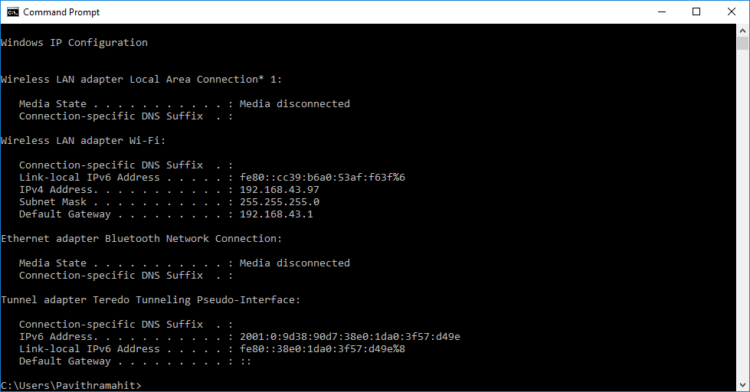
- ტიპი Cmdდაწყება მენიუს ძებნის ზოლში.
- ტიპი ipconfig.
- პინგი ამ მანქანის IP მისამართი შემდეგი ბრძანების პანჩურებით ping 192.168.x.xxx
- შემდეგ ეტაპზე აკრიფეთ არპ -ა.
ეს არის უმარტივესი მეთოდი, რომლის საშუალებითაც შეგიძლიათ დაასკანიროთ LAN, cmd IP სკანირების გამოყენებით. მიუხედავად იმისა, რომ ეს მეთოდი ცოტათი ნედლია, მას არ სჭირდება დამატებითი პროგრამული უზრუნველყოფა.
3. NetCrunch
თითოეულ მოწყობილობას, რომელიც დაუკავშირდება ქსელს, აქვს გარკვეული სახის IP მისამართი და კარგი ქსელი მონიტორინგის ინსტრუმენტმა იცის როგორ შეიტანოს შავი სია ან დაუშვას გარკვეული IP მისამართების წვდომა ა ქსელი
NetCrunch არის ერთ-ერთი ასეთი ინსტრუმენტი, რომელიც გთავაზობთ სერვერების მონიტორინგის ინსტრუმენტების მთელ რიგს, მათ შორის გადაწყვეტილების მიღების შესაძლებლობას, და ყველაფრის ნახვის შესაძლებლობა.
ეს მოიცავს მოწყობილობების IP მისამართების სკანირებისა და მათი მართვის შესაძლებლობას იმ გაგებით, რომ თქვენ გადაწყვიტეთ რომელი IP- ს შეუძლია დაუკავშირდით ქსელს და როგორია წვდომის დონე და IP მისამართების პრივილეგიები, რომლებიც დაკავშირებულია ქსელში ქსელი
ამის საფუძველზე თქვენ შეგიძლიათ მიანიჭოთ ან შეზღუდოთ წვდომა მონაცემებზე, დაარეგულიროთ გამტარუნარიანობის გამოყენება და ა.შ.
თქვენი ქსელის სკანირება შეგიძლიათ ახალი კვანძებისთვის უბრალოდ IP ქსელის საშუალებით (დაწყებული IP მისამართი / ქსელის ნიღაბი) და NetCrunch შეასრულებს IP მისამართების გაწმენდას, ზუსტად განსაზღვრავს თითოეული მოწყობილობისა და სერვისების მუშაობას მათ
თქვენი მონიტორინგის მოთხოვნებიდან გამომდინარე შეგიძლიათ მიუთითოთ ფილტრის სტრატეგია, რომელიც განსაზღვრავს ან დაამატებთ მხოლოდ თქვენთვის საინტერესო მოწყობილობებს.
აღმოჩენის გაკეთება ასევე შეგიძლიათ აქტიური დირექტორიის საშუალებით ან დაამატეთ კვანძების სია NetCrunch– ს CSV ფაილიდან.

NetCrunch
მართეთ თქვენს ქსელთან დაკავშირებული IP მისამართები NetCrunch- ის შემუშავებული ხელსაწყოების დახმარებით!
3. გამოიყენეთ Angry IP სკანერი
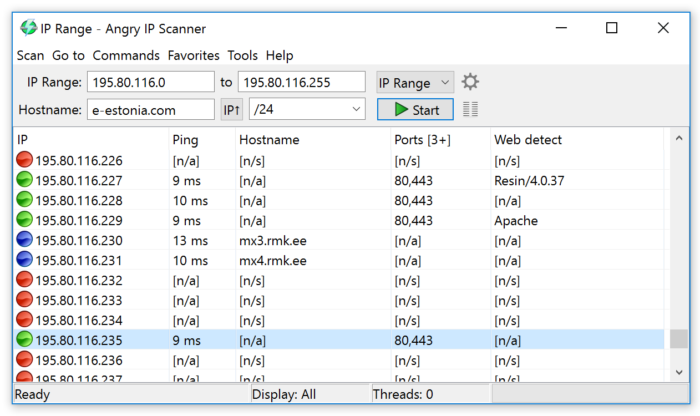
ვთქვათ, რომ გსურთ ნახოთ IP მისამართები, რომლებიც გამოიყენება კონკრეტულ ქვექსელში, მისი ინსტრუმენტები, როგორიცაა Angry IP სკანერი, რომელიც გამოგადგებათ.
გაბრაზებული IP სკანერი დაგეხმარებათ მთელი რიგი IP მისამართების სკანირებაში და ასევე მოიძიებთ დეტალებს კავშირების შესახებ.
მომხმარებლებს შეუძლიათ შეცვალონ თავიანთი მოთხოვნები და შეეძლოთ იგივე იმპორტი CSV, TXT, XML და კიდევ IP- პორტების სიის ფაილებში.
Angry IP სკანერი უფასო პროგრამაა და ის განვრცობადია მრავალი მონაცემების მოსაპოვებლად, ხოლო ბრძანების ინტერფეისის შეთავაზებით. ეს პროგრამა საუკეთესოა როგორც მცირე, ასევე მსხვილი საწარმოების ქსელის ადმინისტრატორებისთვის.
ამ ინსტრუმენტის გამოყენება მარტივია და ეს შესანიშნავი არჩევანია, თუ გჭირდებათ ქსელის სკანირება IP მისამართებზე Windows 10-ზე.
⇒ ჩამოტვირთეთ Angry IP სკანერი
3. SolarWinds IP Tracker
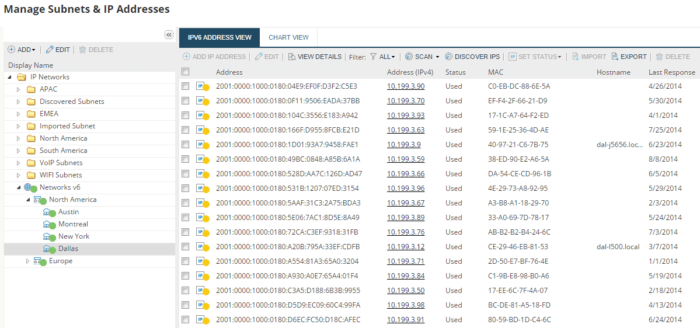
SolarWinds არის კიდევ ერთი IP მისამართი ტრეკერის უტილიტა, რომლის საშუალებითაც შეგიძლიათ გამოიყენოთ წვდომა IP დიაპაზონის სკანირებაზე Windows 10-ზე.
SolarWinds საშუალებას გაძლევთ აკონტროლოთ შეუზღუდავი IP მისამართები რთული კონფიგურაციების გარეშე.
მას შემდეგ, რაც დაემატება ახალი ქვე ქსელი, სახელი და მისამართები, პროგრამა შექმნის ყველა IP მისამართების ჩამონათვალს LAN- ზე.
SolarWinds ასევე აქვს ფუნქციას, რომლის საშუალებითაც შეგიძლიათ გაფილტროთ IP მისამართები მომხმარებლის ან დათქმული მისამართების გადამოწმებით. პროგრამა ასევე საშუალებას აძლევს მომხმარებლებს დაინახონ ბოლოს IP მისამართი.
⇒ ჩამოტვირთეთ SolarWinds IP Tracker
4. გაფართოებული IP სკანერი
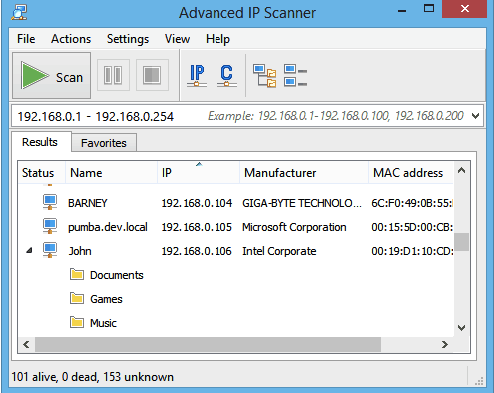
Advanced IP სკანერის საუკეთესო ნაწილი არის მისი მარტივი და სწორი კომუნალური პროგრამა. Advanced IP სკანერს შეუძლია განთავსდეს ყველა მოწყობილობა, რომლებიც დაკავშირებულია როგორც თქვენს უსადენო, ისე სადენიან ლოკალურ ქსელთან.
ეს განსაკუთრებით სასარგებლოა, თუ გსურთ მიიღოთ თქვენი Wi-Fi ქსელთან დაკავშირებული მოწყობილობების სია.
Advanced IP სკანერი ასევე გთავაზობთ დისტანციური კომპიუტერის გამორთვის მახასიათებელს, რაც ადმინისტრატორებს საშუალებას მისცემს გათიშონ კომპიუტერები ქსელში. გარდა ამისა, იგი ასევე მხარს უჭერს Wake-on-LAN სტანდარტი ეს საშუალებას გაძლევთ დაიწყოთ სისტემა დისტანციურად გაღვიძების პაკეტების გაგზავნით.
შედეგების ჩანართში აღნიშნულია სტატუსი, სახელი, IP, მწარმოებელი და Mac მისამართი ქსელში ჩართული ყველა სისტემისგან.
გარდა ამისა, შეიძლება ასევე მნიშვნელოვანი სტატისტიკის შევსება, მათ შორის DNS და რეაგირების დრო.
⇒ ჩამოტვირთეთ Advanced IP სკანერი
ეს საუკეთესო მეთოდებია, რომელთა საშუალებითაც შეგიძლიათ გამოიყენოთ თქვენი LAN ქსელში IP მისამართი. რა ინსტრუმენტებს ან მეთოდებს იყენებთ? შეგვატყობინეთ ქვემოთ მოცემულ კომენტარებში.


